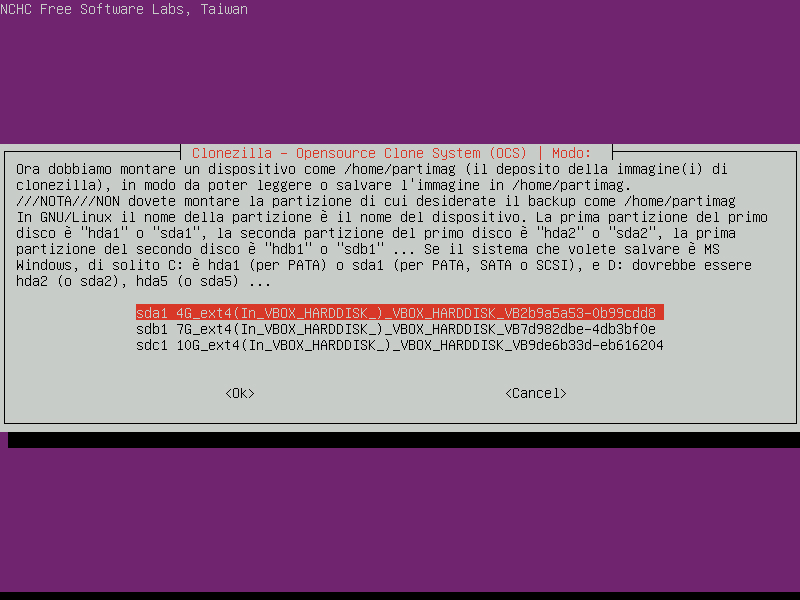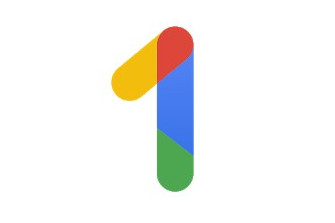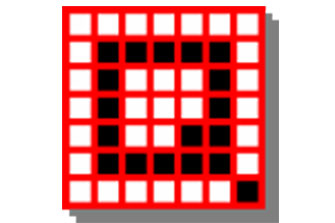Gparted è un potente software per gestire le partizioni del PC. Nato su Linux e diffuso successivamente agli altri sistemi operativi, è in grado da BIOS di formattare partizioni, ridimensionarle senza modificarle, crearne di nuove o cancellare quelle esistenti.
Come utilizzare Gparted?
L'aspetto più interessante di Gparted è il suo funzionamento da BIOS: questo significa che in caso di errori nel sistema operativo presente sul PC, Gparted sarà comunque in grado di operare sulle partizioni per gestirle.
Per utilizzare Gparted occorre innanzitutto scaricare il file .iso, disponibile su HTML.it. Un file .iso rappresenta l'esatta immagine di un CD-Rom da masterizzare fisicamente sul supporto ottico.
Scaricato il file .iso, avremo bisogno di un masterizzatore (non ha importanza se interno o se esterno) e di un programma per masterizzare. Possiamo scegliere di utilizzare il software standard di Windows oppure scaricarne un altro gratuito, come ad esempio CD Burner XP.
Una volta masterizzato il CD, avremo finalmente la nostra copia di Gparted. Dovremo solo impostare il PC in modo che il BIOS avvii automaticamente Gparted. A questo proposito, è necessario modificare la lista dell'avvio dei dispositivi da BIOS, in modo che il primo dispositivo ad essere avviato sia proprio il lettore CD.
Per assicurarci che l'ordine dei dispositivi sia già stato personalizzato, andiamo nelle impostazioni del BIOS riavviando il computer e premendo uno dei tasti funzione per avviare il PC in modalità BIOS. Ogni modello di PC ha la sua combinazione di tasti, ad esempio F2 oppure F8: sarà necessario controllare sul sito internet dell'assistenza del PC o sulle istruzioni allegate alla scatola del portatile.
Nel Setup del BIOS proviamo a settare la priorità dell'avvio dei dispositivi portando l'elemento CD-Rom come prima scelta e salvando le impostazioni all'uscita.
Al riavvio del PC, assicuriamoci di avere inserito il CD-Rom di Gparted appena masterizzato e lasciamo che il PC si avvii partendo dal CD inserito.
All'avvio, ci verrà chiesto di scegliere quale versione di Gparted utilizzare: scegliamo sempre la prima auto configurante, quella più in alto nell'elenco, e premiamo invio.
Il passaggio successivo sarà selezionare la nostra lingua: inseriamo il codice della lingua desiderata e clicchiamo invio. Se invece preferiamo avere il software in inglese, premiamo direttamente invio senza cambiare impostazione.
All'apertura del sistema, Gparted farà apparire una finestra in cui sarà possibile operare sulle partizioni disponibili.
In basso avremo l'elenco delle partizioni mentre dai menu superiori possiamo modificare le partizioni disponibile con un set di funzioni principali: cancellare la partizione, formattarla o ridimensionarla. Avendo dello spazio disponibile non formattato e non partizionato è possibile anche creare nuove partizioni.
Per cancellare una partizione, selezioniamo la partizione in questione, clicchiamo su "Partition" e scegliamo "Delete". Cancellare una partizione significa che i dati che essa contiene verranno persi definitivamente e lo spazio allocato diventerà di nuovo spazio disponibile: potranno quindi essere create nuove partizioni a partire dalla precedente o semplicemente lo spazio resterà disponibile per un uso futuro.
Windows non tiene conto dello spazio disponibile, quindi leggerà come disco rigido soltanto lo spazio che si è scelto di allocare come partizione.
Per ridimensionare una partizione, analogamente a quanto detto per la cancellazione, facciamo click su "Partition" e scegliamo "Resize". Una nuova finestra ci mostrerà quanto spazio rimane disponibile e quanto spazio è già stato utilizzato all'interno della partizione. Va da sé che è possibile ridimensionare solo la parte ancora non utilizzata per memorizzare i dati, in modo da non perdere informazioni salvate sul disco rigido.
Una volta ridimensionata la partizione, la parte lasciata libera tornerà ad essere disponibile per una nuova assegnazione, proprio come nel caso della cancellazione. Potremo quindi creare una (o più di una) nuova partizione a partire dalla precedente.
Valutazione finale e panoramica delle funzioni di Gparted
Ricapitolando, Gparted è uno strumento software da BIOS che permette di:
- Ridimensionare le partizioni del PC
- Eliminare partizioni già esistenti
- Formattare i dischi rigidi del PC
- Creare nuove partizioni a partire dallo spazio non allocato disponibile.